Op dinsdag bracht Apple de nieuwste versie van hun desktopbesturingssysteem uit, OS X 10.9 Mavericks. Beschikbaar als gratis download via de App Store, zou OS X Mavericks kracht- en prestatieverbeteringen moeten brengen, evenals enkele nieuwe functies, waaronder de nieuwe Kaarten-app.
Gerelateerde verhalen:
- 5 dingen die u moet doen voordat u upgradet naar OS X Mavericks
- Apple geeft OS X Mavericks gratis uit
- Loop met ons mee door de nieuwe Maps-app van OS X Mavericks
Het maken van een OS X USB-installatieprogramma van de App Store is in het verleden niet erg eenvoudig geweest en de oude methoden werken niet langer voor OS X 10.9. Er is echter een nieuw Apple-hulpprogramma met Mavericks dat het relatief eenvoudig maakt, en dankzij MacForums-lid, tywebb13, weten we hoe het te gebruiken. Met een USB-installatieprogramma kun je een schone installatie van Mavericks uitvoeren wanneer je maar wilt en zonder het opnieuw te hoeven downloaden vanuit de App Store. Ga als volgt te werk om een opstartbaar OS X Mavericks-installatie-station te maken:
Stap 1: Download het OS X Mavericks-installatieprogramma uit de App Store, maar voer het installatieprogramma nog niet uit. Als je al een upgrade hebt uitgevoerd, moet je het installatieprogramma opnieuw downloaden vanuit de App Store, omdat het zichzelf verwijdert na de upgrade. Zorg ervoor dat het installatieprogramma zich in de map Toepassingen bevindt.
Stap 2: Formatteer een USB-flashstation van minimaal 8 GB, zoals Mac OS Extended (Journaled) en bewaar de standaardnaam als "Naamloos". Zorg ervoor dat u geen ander volume met dezelfde naam hebt. Als u dit doet, ontkoppelt u het andere volume of hernoemt u het tijdelijk. U kunt de USB-flashdrive ook een naam geven die niet "Naamloos" is, maar zorg ervoor dat u de opdracht in stap 3 wijzigt om de juiste naam weer te geven.

Stap 3: Open een terminalvenster en voer de volgende opdracht in:
sudo / Toepassingen / Install \ OS \ X \ Mavericks.app/Contents/Resources/createinstallmedia - volume / Volumes / Naamloos - toepassingspad / Toepassingen / Install \ OS \ X \ Mavericks.app --nointeractionOmdat het hulpprogramma rootprivileges vereist, moet je je wachtwoord invoeren om door te gaan. Het moet niet meer dan 20 minuten duren voordat het voltooid is.

Dat is het. Je zou nu kunnen opstarten met het USB-installatieprogramma terwijl je de Option-toets ingedrukt houdt en je schone installatie van OS X Mavericks begint. Als het hulpprogramma vast lijkt te zitten bij "Bezig met kopiëren van installatiebestanden naar schijf", probeer dan over te schakelen naar een ander USB-flashstation. Een ander probleem dat naar voren lijkt te komen, is dat het USB-installatieprogramma niet wordt weergegeven in Startup Manager. Probeer opnieuw over te schakelen naar een andere USB-flashdrive als u problemen ondervindt om ermee op te starten. Als je geen geluk hebt met het Apple-hulpprogramma, kun je DiskMaker X (voorheen Lion DiskMaker) ook eens proberen.











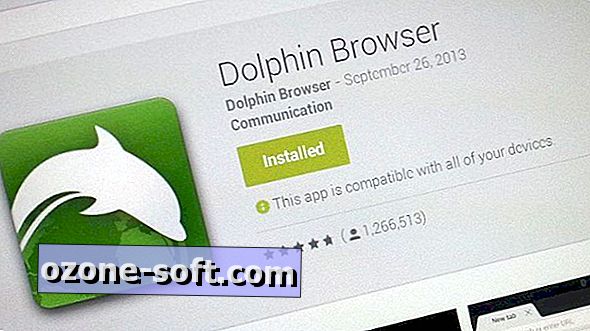

Laat Een Reactie Achter